7 τρόποι για να λύσετε το AOL Mail που δεν λειτουργεί στο iPhone
Η AOL (American Online) είναι ένας από τους πρώτους μεγάλους παρόχους email, ο οποίος εξακολουθεί να χρησιμοποιείται ενεργά παγκοσμίως. Ενώ μπορείτε να έχετε πρόσβαση στα μηνύματα αλληλογραφίας AOL από επιτραπέζιους υπολογιστές ή κινητά, πολλοί χρήστες αντιμετωπίζουν προβλήματα αλληλογραφίας AOL στο iPhone. Από τον συγχρονισμό έως τα προβλήματα συνδεσιμότητας, μπορεί να υπάρχουν πολλοί λόγοι για τους οποίους το AOL Mail δεν λειτουργεί στο iPhone σας. Επομένως, σε αυτήν την ανάρτηση, θα σας ενημερώσω πώς να διορθώσετε αυτά τα προβλήματα ηλεκτρονικού ταχυδρομείου της AOL στο iPhone με κάθε δυνατό τρόπο.
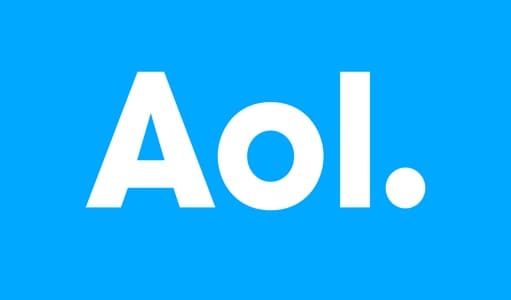
Μέρος 1: Πιθανοί λόγοι για την αντιμετώπιση προβλημάτων αλληλογραφίας AOL στο iPhone
Προτού συζητήσουμε διάφορες μεθόδους για να διορθώσετε τη μη φόρτωση του AOL Mail στο πρόβλημα του iPhone, ας ρίξουμε μια γρήγορη ματιά στους πιθανούς λόγους:
- Η συσκευή σας iOS ενδέχεται να μην είναι συνδεδεμένη σε σταθερό δίκτυο.
- Δεν ήταν δυνατός ο σωστός συγχρονισμός του AOL Mail στη συσκευή σας.
- Δεν ήταν δυνατή η σωστή διαμόρφωση των ρυθμίσεων δικτύου στο iPhone σας.
- Μπορεί να χρησιμοποιείτε μια παλιά ή ξεπερασμένη εφαρμογή στη συσκευή σας iOS.
- Το υλικολογισμικό της συσκευής σας iOS μπορεί να είναι κατεστραμμένο ή παλιό.
- Ενδέχεται να μην υπάρχει διαθέσιμος χώρος στο iPhone σας για την αποθήκευση μηνυμάτων AOL.
- Οποιοδήποτε άλλο ζήτημα που σχετίζεται με το δίκτυο ή το σύστημα μπορεί επίσης να προκαλέσει αυτό το πρόβλημα.
Μέρος 2: Πώς να διορθώσετε το πρόβλημα της αλληλογραφίας AOL που δεν λειτουργεί στο iPhone;
Εάν δεν λαμβάνετε AOL Mail στο iPhone ή αντιμετωπίζετε άλλα προβλήματα αλληλογραφίας AOL στο iPhone, τότε θα σκεφτόμουν να εξετάσετε τις ακόλουθες διορθώσεις.
Λύση 1: Επανεκκινήστε τη συσκευή σας iOS
Σε περίπτωση που δεν έχετε επανεκκινήσει το iPhone σας, ξεκινήστε τα βήματα αντιμετώπισης προβλημάτων κάνοντας το ίδιο. Στην ιδανική περίπτωση, όταν κάνουμε επανεκκίνηση μιας συσκευής iOS, επαναφέρει τον τρέχοντα κύκλο τροφοδοσίας που μπορεί να διορθώσει αυτόματα κάθε είδους δευτερεύοντα προβλήματα με αυτήν.
Για να επανεκκινήσετε τη συσκευή σας iOS, πρέπει απλώς να πατήσετε παρατεταμένα το πλήκτρο λειτουργίας (κουμπί αφύπνισης/αδράνειας) στο πλάι. Εάν έχετε μια νέα συσκευή, τότε πρέπει να πατήσετε ταυτόχρονα το Πλαϊνό και το Πλήκτρο Μείωσης έντασης.
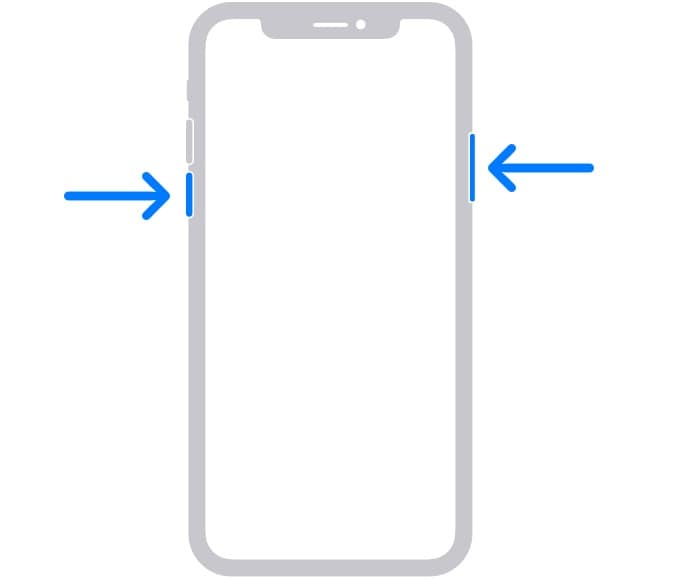
Όπως θα εμφανιζόταν στην οθόνη το ρυθμιστικό Power, απλά πρέπει να το σύρετε για να απενεργοποιήσετε τη συσκευή. Στη συνέχεια, περιμένετε για τουλάχιστον 30 δευτερόλεπτα και πατήστε το κουμπί Τροφοδοσίας (ή το Πλαϊνό πλήκτρο) μέχρι να επανεκκινηθεί η συσκευή.
Λύση 2: Επαναφέρετε το δίκτυο μέσω της λειτουργίας πτήσης
Όπως γνωρίζετε, οι περισσότερες έξυπνες συσκευές διαθέτουν λειτουργία πτήσης που μπορεί να απενεργοποιήσει αυτόματα την υπηρεσία κινητής τηλεφωνίας ή οποιαδήποτε άλλη δυνατότητα δικτύου στο iPhone. Επομένως, εάν το AOL Mail δεν λειτουργεί στο iPhone σας, τότε μπορείτε να επαναφέρετε το δίκτυό του μέσω της Λειτουργίας πτήσης.
Μπορείτε απλώς να μεταβείτε στο σπίτι του iPhone σας, να σύρετε προς τα επάνω την οθόνη και να πατήσετε το εικονίδιο Λειτουργία πτήσης στο Κέντρο Ελέγχου. Εναλλακτικά, μπορείτε επίσης να μεταβείτε στις Ρυθμίσεις > Λειτουργία αεροπλάνου και να το ενεργοποιήσετε.
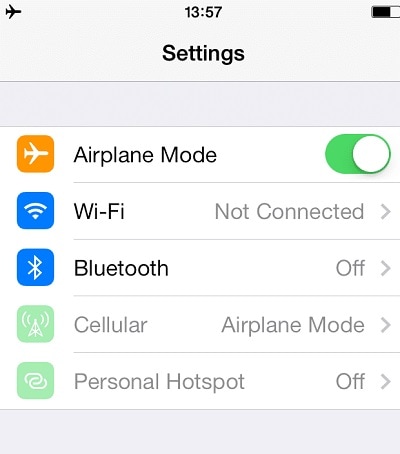
Καθώς θα ήταν ενεργοποιημένη η Λειτουργία πτήσης στη συσκευή σας, θα απενεργοποιήσει αυτόματα τις λειτουργίες δικτύου της. Τώρα μπορείτε να περιμένετε για λίγο και να απενεργοποιήσετε τη λειτουργία πτήσης αργότερα για να επαναφέρετε το δίκτυό της. Αυτό θα διορθώσει τα περισσότερα από τα κοινά προβλήματα ηλεκτρονικού ταχυδρομείου της AOL στο iPhone που οφείλονται σε πρόβλημα δικτύου.
Λύση 3: Επαναφέρετε τις Ρυθμίσεις Δικτύου στο iPhone σας
Όπως ανέφερα παραπάνω, το AOL Mail που δεν λειτουργεί στο πρόβλημα του iPhone σας μπορεί να προκληθεί από μια αλλαγή στις ρυθμίσεις δικτύου του. Ευτυχώς, μπορεί εύκολα να διορθωθεί επαναφέροντας τις ρυθμίσεις δικτύου στη συσκευή σας. Αν και δεν θα διαγράψει τα αποθηκευμένα δεδομένα στο iPhone σας, θα απαλλαγεί από όλες τις αποθηκευμένες διαμορφώσεις δικτύου.
Εάν δεν λαμβάνετε το AOL Mail στο iPhone, απλώς ξεκλειδώστε τη συσκευή σας και μεταβείτε στις Ρυθμίσεις > Γενικά > Επαναφορά. Από εδώ, πατήστε το κουμπί ‘Επαναφορά ρυθμίσεων δικτύου’, εισαγάγετε τον κωδικό πρόσβασης της συσκευής σας και περιμένετε καθώς η συσκευή σας θα επανεκκινηθεί κανονικά.
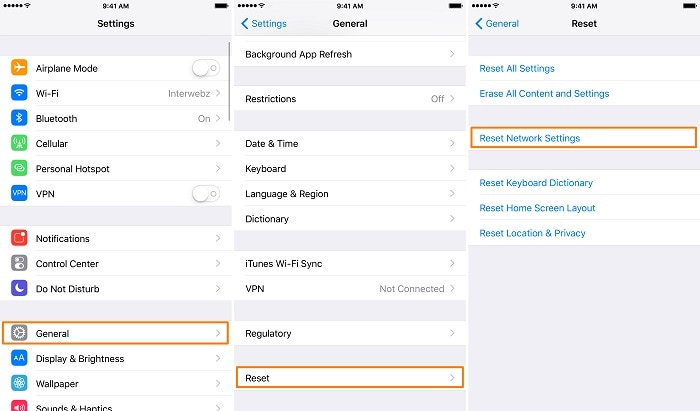
Λύση 4: Επανεγκαταστήστε ή ενημερώστε την εφαρμογή AOL
Εκτός από ένα πρόβλημα που σχετίζεται με το δίκτυο, θα μπορούσε να υπάρχει πρόβλημα και με την εγκατεστημένη εφαρμογή AOL. Για παράδειγμα, εάν το AOL Mail δεν φορτώνεται στο iPhone, τότε μπορεί να οφείλεται σε κατεστραμμένη ή παλιά εφαρμογή.
Αρχικά, μπορείτε απλώς να μεταβείτε στο App Store στο iPhone σας, να αναζητήσετε την εφαρμογή AOL και να πατήσετε το κουμπί ‘Ενημέρωση’. Εάν εξακολουθείτε να αντιμετωπίζετε προβλήματα AOL στο iPhone μετά την ενημέρωση της εφαρμογής, σκεφτείτε να την εγκαταστήσετε ξανά.
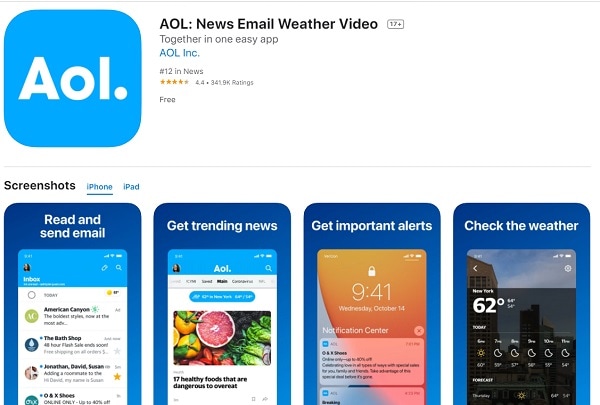
Μπορείτε απλώς να μεταβείτε στις Ρυθμίσεις > Εφαρμογές του τηλεφώνου σας για να καταργήσετε την εφαρμογή AOL. Εναλλακτικά, πατήστε παρατεταμένα το εικονίδιο της εφαρμογής, πατήστε το κουμπί διαγραφής και απλώς απεγκαταστήστε την εφαρμογή. Στη συνέχεια, μπορείτε να μεταβείτε στη σελίδα App Store της εφαρμογής AOL και να την εγκαταστήσετε ξανά στη συσκευή σας.
Λύση 5: Ενεργοποιήστε την πρόσβαση σε δεδομένα κινητής τηλεφωνίας για την AOL
Εκτός από το WiFi, ενδέχεται να έχετε πρόσβαση στην εφαρμογή AOL μέσω δεδομένων κινητής τηλεφωνίας στη συσκευή σας. Ωστόσο, οι πιθανότητες είναι ότι θα μπορούσατε να έχετε απενεργοποιήσει την πρόσβαση σε δεδομένα κινητής τηλεφωνίας για την AOL στο iPhone σας.
Σε περίπτωση που το AOL Mail δεν φορτώνεται στο iPhone, τότε μπορείτε να μεταβείτε στις Ρυθμίσεις του > Κινητό και να ενεργοποιήσετε την επιλογή Δεδομένα κινητής τηλεφωνίας. Κάντε κύλιση λίγο για να ελέγξετε τις εφαρμογές που έχουν πρόσβαση στα δεδομένα κινητής τηλεφωνίας και βεβαιωθείτε ότι η επιλογή για το AOL είναι ενεργοποιημένη.
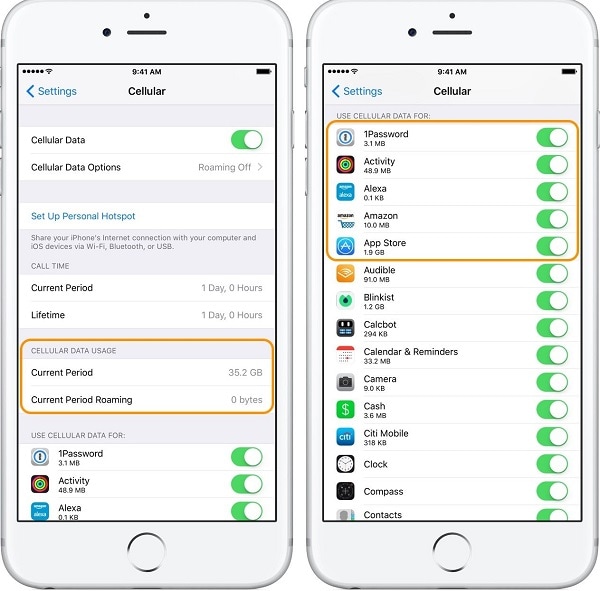
Λύση 6: Μη αυτόματη ρύθμιση του AOL Mail στο iPhone
Μερικές φορές, είναι μόνο η εφαρμογή AOL Mail που φαίνεται να δυσλειτουργεί σε μια συσκευή iOS. Ο ευκολότερος τρόπος για να διορθώσετε αυτά τα προβλήματα αλληλογραφίας AOL στο iPhone είναι να ρυθμίσετε τον λογαριασμό χειροκίνητα στο iPhone σας.
Επομένως, εάν το AOL Mail δεν λειτουργεί στο iPhone σας, απλώς ξεκλειδώστε τη συσκευή και μεταβείτε στις Ρυθμίσεις > Αλληλογραφία, Επαφές, Ημερολόγιο. Από εδώ, επιλέξτε να προσθέσετε έναν νέο λογαριασμό αλληλογραφίας και επιλέξτε AOL από τις παρεχόμενες επιλογές.
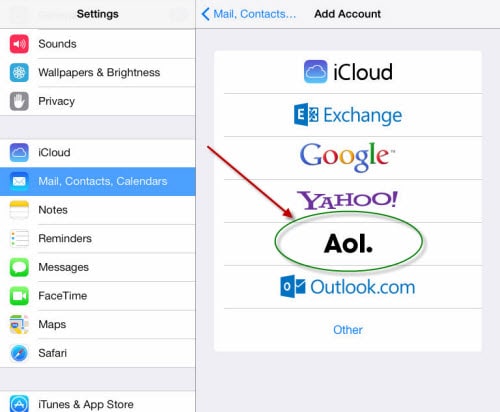
Τώρα, πρέπει απλώς να συνδεθείτε στον λογαριασμό σας AOL Mail στο iPhone σας παρέχοντας τα σωστά διαπιστευτήρια. Μόλις προστεθεί ο λογαριασμός AOL, μπορείτε να μεταβείτε στις Ρυθμίσεις του στο iPhone σας και να ενεργοποιήσετε την επιλογή συγχρονισμού των email σας με την εφαρμογή Mail.
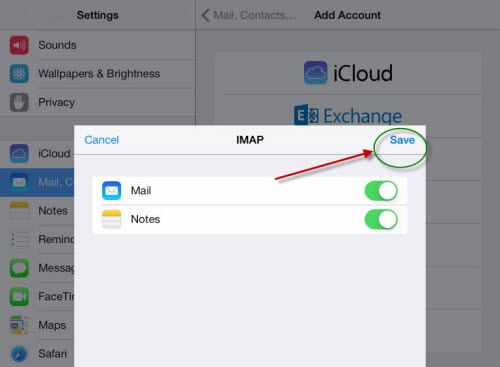
Λύση 7: Διορθώστε οποιοδήποτε άλλο πρόβλημα με το iPhone σας μέσω του DrFoneTool – Επιδιόρθωση συστήματος
Τέλος, εάν εξακολουθείτε να αντιμετωπίζετε προβλήματα ηλεκτρονικού ταχυδρομείου AOL στο iPhone σας, σκεφτείτε να χρησιμοποιήσετε το DrFoneTool – System Repair. Είναι μια αποκλειστική εφαρμογή που μπορεί να διορθώσει κάθε είδους προβλήματα με το iPhone σας χωρίς να χάσετε δεδομένα. Επομένως, δεν έχει σημασία αν υπάρχει πρόβλημα συνδεσιμότητας με το iPhone σας ή αν δεν φορτώνει την εφαρμογή AOL – κάθε πρόβλημα μπορεί να διορθωθεί με το DrFoneTool.
Υπάρχουν δύο διαφορετικές λειτουργίες για να διορθώσετε τη συσκευή σας iOS στην εφαρμογή – Τυπική και Προηγμένη. Η τυπική λειτουργία συνιστάται για τη διόρθωση προβλημάτων AOL Mail στο iPhone, καθώς δεν θα προκαλέσει απώλεια δεδομένων στο iPhone σας. Δείτε πώς μπορείτε επίσης να διορθώσετε το πρόβλημα του AOL που δεν λειτουργεί σε iPhone με το DrFoneTool – System Repair:

DrFoneTool – Επισκευή συστήματος
Η πιο εύκολη λύση υποβάθμισης iOS. Δεν χρειάζεται iTunes.
- Υποβάθμιση του iOS χωρίς απώλεια δεδομένων.
- Διορθώστε διάφορα προβλήματα συστήματος iOS κολλήσει στη λειτουργία ανάκτησης, λευκό λογότυπο της Apple, μαύρη οθόνη, επαναφορά κατά την εκκίνηση κ.λπ.
- Διορθώστε όλα τα προβλήματα του συστήματος iOS με λίγα μόνο κλικ.
- Λειτουργεί για όλα τα μοντέλα iPhone, iPad και iPod touch.
- Πλήρως συμβατό με το πιο πρόσφατο iOS.

Βήμα 1: Συνδέστε τη συσκευή σας και εκκινήστε το εργαλείο
Αρχικά, απλώς συνδέστε το iPhone σας στον υπολογιστή, εκκινήστε το κιτ εργαλείων και φορτώστε τη μονάδα επιδιόρθωσης συστήματος από το σπίτι της.

Βήμα 2: Επιλέξτε μια σχετική λειτουργία επισκευής
Για να συνεχίσετε, μπορείτε να επισκεφτείτε τη λειτουργία επιδιόρθωσης συστήματος iOS και να επιλέξετε μια λειτουργία επισκευής. Δεδομένου ότι πρόκειται για ένα δευτερεύον ζήτημα, μπορείτε να επιλέξετε την τυπική λειτουργία που δεν θα προκαλέσει απώλεια δεδομένων στη συσκευή.

Βήμα 3: Εισαγάγετε λεπτομέρειες για το iPhone σας
Για να συνεχίσετε, μπορείτε απλώς να εισαγάγετε το μοντέλο της συσκευής του συνδεδεμένου iPhone και την έκδοση συστήματος προς ενημέρωση (βεβαιωθείτε ότι η έκδοση υλικολογισμικού είναι συμβατή).

Βήμα 4: Αφήστε το εργαλείο λήψης και επαλήθευση του υλικολογισμικού
Απλώς κάντε κλικ στο κουμπί ‘Έναρξη’ και καθίστε αναπαυτικά καθώς η εφαρμογή θα κατέβαζε αυτόματα τη σχετική έκδοση συστήματος για τη συσκευή σας. Στη συνέχεια, θα το επαληθεύσει αυτόματα με τη συσκευή σας για να αποφευχθούν τυχόν προβλήματα συμβατότητας.

Βήμα 5: Επισκευάστε τη συνδεδεμένη συσκευή iOS
Αυτό είναι! Μόλις η εφαρμογή επαληθεύσει τη συσκευή σας, θα σας ενημερώσει. Τώρα μπορείτε απλώς να κάνετε κλικ στο κουμπί ‘Fix Now’ και να περιμένετε καθώς το εργαλείο θα επισκευάσει το iPhone σας.

Το DrFoneTool – System Repair θα διορθώσει τα προβλήματα AOL στο iPhone ενημερώνοντας τη συσκευή σας και θα την επανεκκινήσει στο τέλος. Τώρα μπορείτε να αφαιρέσετε με ασφάλεια το iPhone σας από τον υπολογιστή σας και να το χρησιμοποιήσετε όπως θέλετε.

Σε περίπτωση που η Standard Mode του DrFoneTool – System Repair (iOS) δεν αποφέρει τα αναμενόμενα αποτελέσματα, τότε μπορείτε να δοκιμάσετε την Advanced Mode. Αν και, ενώ η τυπική λειτουργία δεν θα χάσει τα δεδομένα του iPhone σας, η σύνθετη λειτουργία μπορεί να καταλήξει να σκουπίσει τα αποθηκευμένα δεδομένα στη συσκευή σας.
Συμπέρασμα
Αυτό είναι ένα περιτύλιγμα, όλοι! Όπως μπορείτε να δείτε, μπορεί να υπάρχουν κάθε είδους τρόποι για να διορθώσετε το AOL Mail που δεν λειτουργεί στο πρόβλημα του iPhone σας. Σε αυτήν την ανάρτηση, προσπάθησα να διαγνώσω διάφορους λόγους για τους οποίους δεν λαμβάνω το AOL Mail στο iPhone. Ωστόσο, εάν αντιμετωπίζετε οποιοδήποτε άλλο πρόβλημα συνδεσιμότητας ή συστήματος με τη συσκευή σας, δοκιμάστε το DrFoneTool – System Repair (iOS). Είναι μια ολοκληρωμένη εφαρμογή επισκευής iPhone που μπορεί να διορθώσει κάθε σημαντικό και δευτερεύον πρόβλημα με τη συσκευή σας χωρίς απώλεια δεδομένων.
πρόσφατα άρθρα

